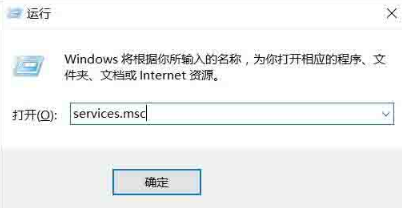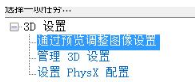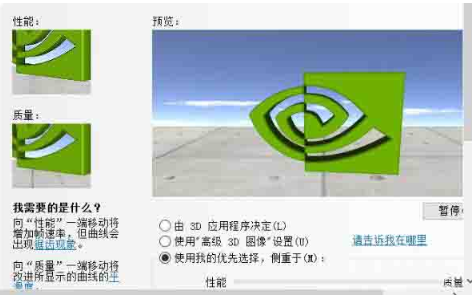Bagaimana untuk meningkatkan prestasi kad grafik dalam sistem Win10Kini, semakin ramai pengguna akan bermain permainan pada masa lapang mereka, tetapi kebanyakan permainan kini memerlukan konfigurasi komputer yang agak tinggi Jika ia tersekat semasa permainan, ia mungkin Kerana grafik prestasi kad komputer adalah lemah, bagaimana anda boleh meningkatkan prestasi kad grafik dalam Win10 Editor berikut akan membawa anda langkah-langkah untuk meningkatkan prestasi kad grafik dalam Win10 Mari lihat

Operasi khusus untuk meningkatkan prestasi kad grafik dalam Tutorial sistem Win10
1. Gunakan kekunci pintasan windows+R untuk membuka Run, masukkan services.msc dan sahkan. Seperti yang ditunjukkan dalam gambar:

2. Cari Perkhidmatan NVIDIA Streamer dan anda boleh melihat bahawa ia dimulakan secara automatik, seperti yang ditunjukkan dalam gambar:

3. Klik kanan pada sifat dan pilih jenis permulaan manual , supaya ia tidak akan Bermula dengan sendirinya. Seperti yang ditunjukkan dalam gambar:

4. Klik kanan pada desktop, cari panel kawalan kad grafik, dan pilih Laraskan tetapan imej melalui pratonton seperti yang ditunjukkan dalam gambar:

5. Pilih untuk menggunakan pilihan saya, memfokuskan pada prestasi dan klik Guna. Seperti yang ditunjukkan dalam gambar:

6. Jika prestasi kad grafik masih belum bertambah baik, anda boleh melaraskan tetapan kad grafik dalam permainan, biasanya tetapan imej hanya boleh laraskan juga mengemas kini pemacu kad grafik. Jika ia masih tidak berfungsi, anda hanya boleh menaik taraf kad grafik (tukar kad grafik).
Di atas adalah keseluruhan kandungan [Cara meningkatkan prestasi kad grafik dalam sistem Win10 - Tutorial operasi khusus untuk meningkatkan prestasi kad grafik dalam sistem Win10].
Atas ialah kandungan terperinci Bagaimana untuk meningkatkan prestasi kad grafik dalam sistem Win10. Untuk maklumat lanjut, sila ikut artikel berkaitan lain di laman web China PHP!